TopicId228
E' la stampa completa dei pazienti, delle visite e delle analisi.
Esempio di finestra per la stampa completa:
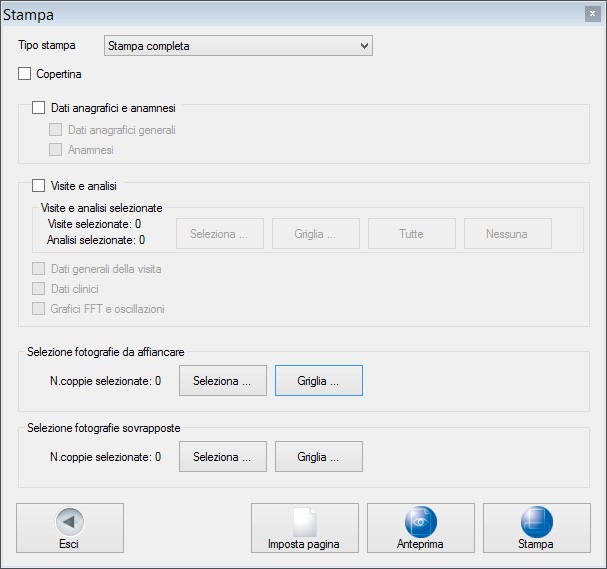
ImageId027_2
Copertina
Se l' opzione è abilitata, viene stampata in prima pagina la copertina con il cognome e il nome del paziente.
Dati anagrafici e anamnesi
Se l' opzione è abilitata, è possibile selezionare le seguenti opzioni:
Dati anagrafici generali
Se l' opzione è abilitata, vengono stampati i dati anagrafici generali del paziente. (vedi anche dati anagrafici)
Anamnesi
Se l' opzione è abilitata, vengono stampati i dati dell' anamnesi del paziente. (vedi anche anamnesi)
Visite e analisi
Se l' opzione è abilitata, è possibile selezionare le visite del paziente e le seguenti opzioni:
Tasto Seleziona
Chiama la finestra di selezione visite e analisi.
Tasto Griglia
Consente una selezione dell visite e analisi tramite la griglia selezione visite e analisi.
Tasto Tutte
Seleziona tutte le visite e analisi del paziente
Tasto Nessuna
Deseleziona tutte le visite e analisi del paziente
Dati generali della visita
Se l' opzione è abilitata, vengono stampati i dati generali della visita. (vedi anche dati generali della visita)
Dati clinici
Se l' opzione è abilitata, vengono stampati i dati clinici della visita. (vedi anche dati clinici)
Grafici FFT e oscillazioni
Se l' opzione è abilitata, vengono stampati i grafici FFT e le oscillazioni di Postural Lux e PoData. (vedi anche grafico Postural Lux e grafici FFT)
Selezione fotografie da affiancare
In questo riquadro sono racchiusi i due pulsanti per la selezione delle fotografie da affiancare nella stessa pagina.
Le fotografie che possono essere affiancate sono quelle relative ai moduli Photo Analyzer o Postural Photo
Possono essere selezionate le coppie di fotografie appartenenti allo stesso 'Tipo fotografia', ogni coppia verrà stampata su un foglio singolo.
Tasto Seleziona
Chiama la finestra di Selezione coppie fotografie per confronto per la selezione delle coppie di fotografie da affiancare.
Tasto Griglia
Consente una selezione delle coppie di fotografie da confrontare tramite la Griglia seleziona le fotografie da confrontare.
Selezione fotografie sovrapposte
In questo riquadro sono racchiusi i due pulsanti per la selezione delle fotografie da sovrapporre (vedi anche confronti fotografie)
Le fotografie che possono essere sovrapposte sono quelle relative ai moduli Photo Analyzer o Postural Photo
Tasto Seleziona
Chiama la finestra di Selezione coppie fotografie per confronto per la selezione delle coppie di fotografie da sovrapporre.
Tasto Griglia
Consente una selezione delle coppie di fotografie da confrontare tramite la Griglia seleziona le fotografie da confrontare.
Tasto Imposta pagina
Chiama la finestra per l' impostazione del formato della pagina.
Tasto Anteprima
Chiama la finestra per la visualizzazione in anteprima delle pagine da stampare.
Tasto Stampa
Esegue la stampa chiamando la finestra per la scelta della stampante.
Vedi anche Stampa